Kuidas lubada sülearvutis külgnumbrid
 Tavaline arvuti või sülearvuti klaviatuur on jagatud mitmeks osaks, millest üks on nn numbriklaviatuur. Paljudel kasutajatel, kes on harjunud numbreid trükkima selle kaudu, mitte ülemise klahvirea kaudu, kus on ka numbrid, on selle ploki aktiveerimisega probleeme.
Tavaline arvuti või sülearvuti klaviatuur on jagatud mitmeks osaks, millest üks on nn numbriklaviatuur. Paljudel kasutajatel, kes on harjunud numbreid trükkima selle kaudu, mitte ülemise klahvirea kaudu, kus on ka numbrid, on selle ploki aktiveerimisega probleeme.
Paljud kasutajad küsivad seda üsna mõistlikku küsimust, viidates asjaolule, et numbreid saab sisestada ka ülemiste ridade kaudu, kuid kõik pole nii lihtne. Fakt on see, et sülearvuti numbritega külgplokil (nagu personaalarvuti puhul) on erinevate arvutuste tegemiseks mugavam struktuur. Seda sisendseadet kasutavad tavaliselt need, kes kuidagi numbritega tegelevad, kuna sellel on "kalkulaatori" tüüpi struktuur.
Kuidas külgmist klaviatuuri sisse ja välja lülitada?
Külgmise klaviatuuri sisse- või väljalülitamiseks, et mitte juhuslikult vajutades teie tööd segada, on mitu meetodit:
- Num Locki vajutamine
- Kasutades kombinatsiooni "Fn + f11".
- Alternatiivse ekraaniklaviatuuri kasutamine
Tähtis! Kõigil kaasaegsetel sülearvutitel pole Num Locki klahvi, seega ärge imestage, kui te seda oma sülearvutist ei leia.
Kui "Num Lock" on endiselt olemas, leiate selle tavaliselt klaviatuuri ülemisest paremast osast. Selle klahvi põhifunktsioon on lihtne: numbriploki sisse- ja väljalülitamine, kuid paljud arendajad ei jäta kasutamata võimalust säästa "kasutatavat ruumi" ja siduda selle klahviga mõni muu funktsioon (näiteks Scroll Lock).
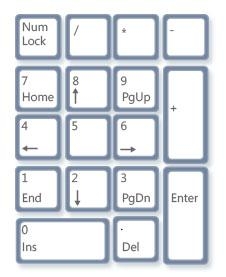 Klaviatuuri klahvide Fn + f11 samaaegne vajutamine täidab sama funktsiooni kui ülalkirjeldatud klahv, kuid see kombinatsioon töötab kõige sagedamini nendes seadmetes, kus digitaalset “klaviatuuri” üldse pole ja aktiveeritakse eraldi digitaalklahvide plokk. või deaktiveerida, vajutades seda konkreetset kombinatsiooni.
Klaviatuuri klahvide Fn + f11 samaaegne vajutamine täidab sama funktsiooni kui ülalkirjeldatud klahv, kuid see kombinatsioon töötab kõige sagedamini nendes seadmetes, kus digitaalset “klaviatuuri” üldse pole ja aktiveeritakse eraldi digitaalklahvide plokk. või deaktiveerida, vajutades seda konkreetset kombinatsiooni.
Tähtis! Ülaltoodud kombinatsioon ei ole universaalne ega tööta kõikidel sülearvutimudelitel.
Mõned tootjad on määranud klahvikombinatsioonidele Fn + F10 või F12 numbriploki aktiveerimise/deaktiveerimise funktsiooni. Kombinatsioonidega katsetades tasub igale klahvikombinatsioonile kaks korda vajutada, et mitte kogemata seadeid, nagu heli vaigistamine või ekraani väljalülitamine, "segi ajada".
Mis puudutab ekraaniklaviatuuri kasutamist, siis see meetod on äärmiselt lihtne ja sobib neile sülearvutitele, milles arendajad ei paku üldse digitaalset klahvistikku. Sel juhul ekraaniklaviatuuri aktiveerides näeb kasutaja ekraanil seadme enda “klaviatuuri” analoogi, mis jällegi ei pruugi sisaldada ei numbriklahvi ega Num Locki klahvi. Sel juhul peate minema rakenduse sätete juurde ja märkima numbriklahvistiku kuvamiseks ruudu. Pärast seda peaks “klaviatuuri” ekraanianaloog võtma igale arvutikasutajale tuttava ilme.
Ekraanil kuvatava klaviatuuri leidmiseks minge pärast nupul "Start" klõpsamist standardprogrammidesse ja seejärel üksusesse "Juurdepääsetavus". Avanevas alamkaustas näete rakendust On-Screen Keyboard, mille peate käivitama.





